Създаване на блок-схема на главната страница
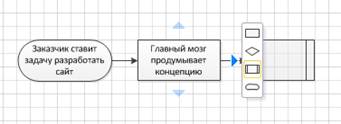
Фигура 1 - Rapid допълнение функционален блок
Фигура 2 - функцията "свързваща линия"
Когато задържите курсора на блок-майка, на Visio показва възли, които могат да бъдат изведени от багажника (виж. Фиг. 3). Издърпайте стрелката до желаното място на друг блок да създадете връзка.
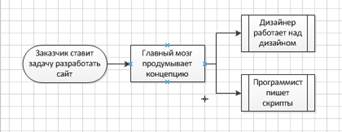
Фигура 3 - Свързването на блокове свързващи линия
Самата програма ще привлече желания линията на огъване и ще поддържаме връзка, докато се движат фигури. Ъглите, по подразбиране, можете да не отговарят, така че разработчиците са предоставили възможност да влияе върху поведението на багажника. Намерете бутона върху проектирането раздел, стволовете и укажете правилния тип (вж. Фиг. 4). Тази настройка засяга цялата страница.
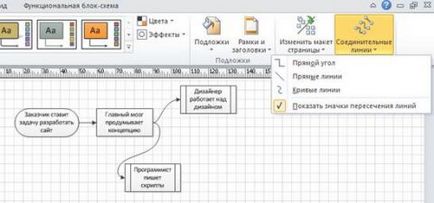
Фигура 4 - промяна на вида на багажника
Можете също така да се възползват от възможността за бърза промяна в относителното положение на рафтовете. Погледни в раздела Проектиране, кликнете падащото оформлението на страницата Редактиране на (вж. Фиг. 5) и изберете една от опциите за формиране на блок схема. Така че, само с няколко кликвания на мишката можете напълно да промените местоположението на блоковете. Това е особено полезна функция за тяхното взаимно подравняване.
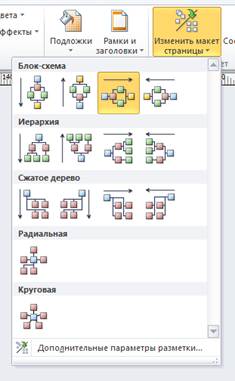
Фигура 5 - Промяна оформлението на страницата
Други функции няма да освобождават. Какво се е случило с мен, можете да видите на фигура 6.
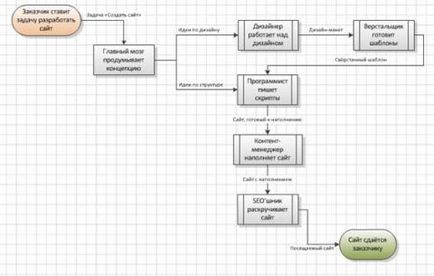
Добавянето на свързаните страници
Сега, когато имаме празен, ние можем да отидете на работа в мрежа. Очертават се два основни типа свързване:
Въпреки очевидната разлика, на принципа на изпълнението на двата вида комуникация са абсолютно идентични.
След като се постави фигура в листа, ще бъдете подканени да отговори на няколко въпроса (вж. Фиг. 8).

Фигура 8 - Свойствата на връзка към друга страница
Ако не се създадат и други страници, можете да го направите сега, като въведете името на новия лист. В противен случай, можете да изберете един от съществуващите страници.
- Drag Checkbox фигура линк към друга страница, говори за себе си. Махни го, ако тази позиция не е необходим на нова страница.
- С синхронизация на текстови парчета ви задам същия надпис и в двата списъка. Отново, ако имате нужда от различно име (например Разширение и Home), не се маркират тази точка.
- Поставете хипервръзки към форми създава връзка между страниците. Всъщност, в името на това и ние използваме този елемент, така че няма смисъл да се откаже.
След натискане на бутона OK, две страници ще бъдат свързани. На лист на тази функция е представена като фигура с препратка, преходът от които се извършва с натиснат
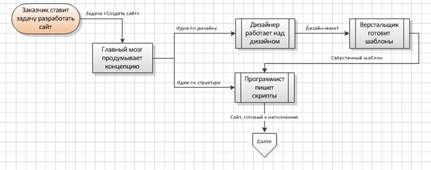
Фигура 9 - Първата част се отнася до схемата продължава
Такава връзка за създаване на прости, но неговата приложимост е ограничен. Нека да разгледаме един универсален начин да се свърже към страници по примера на подробен включили под-процес.
Както и в предишния случай, че е възможно да се създаде нова страница свързан, и можете да се свържете със съществуващ страница. Има и друга интересна функция - под-разпределение, но нека не изпреварваме себе си.
За да създадете нова връзка страница превъртане единица програмист пише скриптове, и след това кликнете върху бутона Създаване на раздела процес (вж. Фиг. 10). В падащия списък, свързан със съществуващия списъци заглавията на всички страници в документа. Можете да върже нито един от тях, и можете да търсите на друг документ.
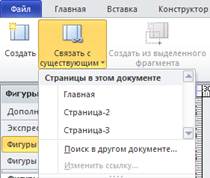
Фигура 10 - Свързване на страницата. Попитайте информационен заглавие, за да се избегне объркване
Как да направите под - вие решавате. Какво се е случило с мен, показан на фигура 11.
Фигура 11 - Под "програмиране"
Надпис Top е свързан към главната страница на документа. Можете да продължите да произвежда под-процеси и създаване на други връзки, дори и само като подробно по-късно е подходяща за пазара.
Да видим какво новия обект добавя към контекстното меню (вж. Фиг. 12).
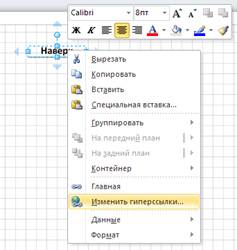
Фигура 12 - контекст меню с обект връзка
Има две нови линии се появяват - Начало и Променете хипервръзки (имайте предвид, множествено число). Ако изберете Начало. просто се прехвърлили до справка.
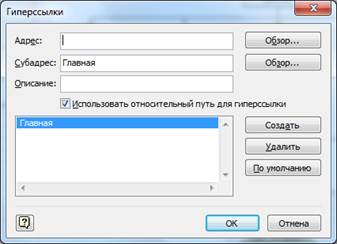
Фигура 13 показва прозореца, който се отваря, когато изберете ред Редактиране на хипервръзка. Също така, можете да го отворите, като изберете Edit в падащия списък на свързан със съществуващ процес раздел (вж. Фиг. 10).
Най-очевидният ефект тук - Delete. Това е полезно, в случай, ако искате да се отървете от комуникацията.

Тук можете да укажете на скалата се покаже избраната страница.
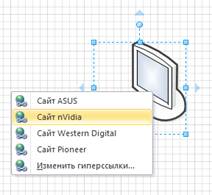
Risunok15 - Комплект референцията е един обект отваря списък с
Изберете всички фигури, които искате да преместите на нова страница в раздела на процеса, върху Ново от избраните (вж. Фиг. 16).
Risunok16 - създаване на под-ключ
Това ще създаде нова страница с името на по подразбиране (например, страница 2), които ще бъдат пуснати на определен участък от веригата, както и на същото място ще бъде замяна фигура с вече установената връзка. Надписът на под-блок ще съвпадне с новото име на страницата, но, разбира се, винаги можете да го промените.
Експортните интерактивни документи
Разбира се, вие трябва да имате едно копие от документа, в родния формат Visio VSD. Въпреки това, се използва различен формат за разпространение на съдържание по-добре. Спасяването в статична форма (PNG, JPEG, GIF) не е оправдано, тъй като има загуба на интерактивност. Обхват на формати, които запазват връзките, като цяло, малък. Или ще получите на уеб страница или PDF документ. Само тези популярни формати позволяват да се постигнат две цели: достъп до голям брой потребители и поддържане на референтна интерактивност.
Следвайте меню Файл - Съхраняване като и изберете уеб страницата или PDF като формата за запис.
заключение
допълнителни материали
VisioToolBox на сайта можете да видите една малка презентация, която отразява идеята за референтни връзки и динамично провизиране на данни от външни източници. Въпреки факта, че материалът е показана като неподвижно изображение, основната идея на технологията прехвърля е достатъчно ясна.
